Quick BI的模板市场中,行业专家提供定制化的多行业模板。您只需一键单击应用,即可将模板及制作模板所使用的数据集安装至您的工作空间中,助力企业一键复用行业专家经验。本文基于模板市场带您安装并体验模板。
模板效果预览
请访问产品Demo体验并预览更多优秀的模板案例。
预览后,当您有中意的模板时,请登录Quick BI控制台,完成模板的安装。
安装模板
支持安装仪表板、电子表格和数据大屏这三类模板,下面以在PC端安装仪表板模板为例介绍。
说明
个人版仅支持查看模板。
高级版及专业版支持查看模板效果及安装模板。
登录Quick BI控制台。
在Quick BI产品首页,单击顶部菜单栏的模板市场。
顶部最佳实践、左侧不同类型、行业案例中提供了不同的模板可以进行预览使用。
(可选)鼠标悬浮至目标模板上,单击预览。
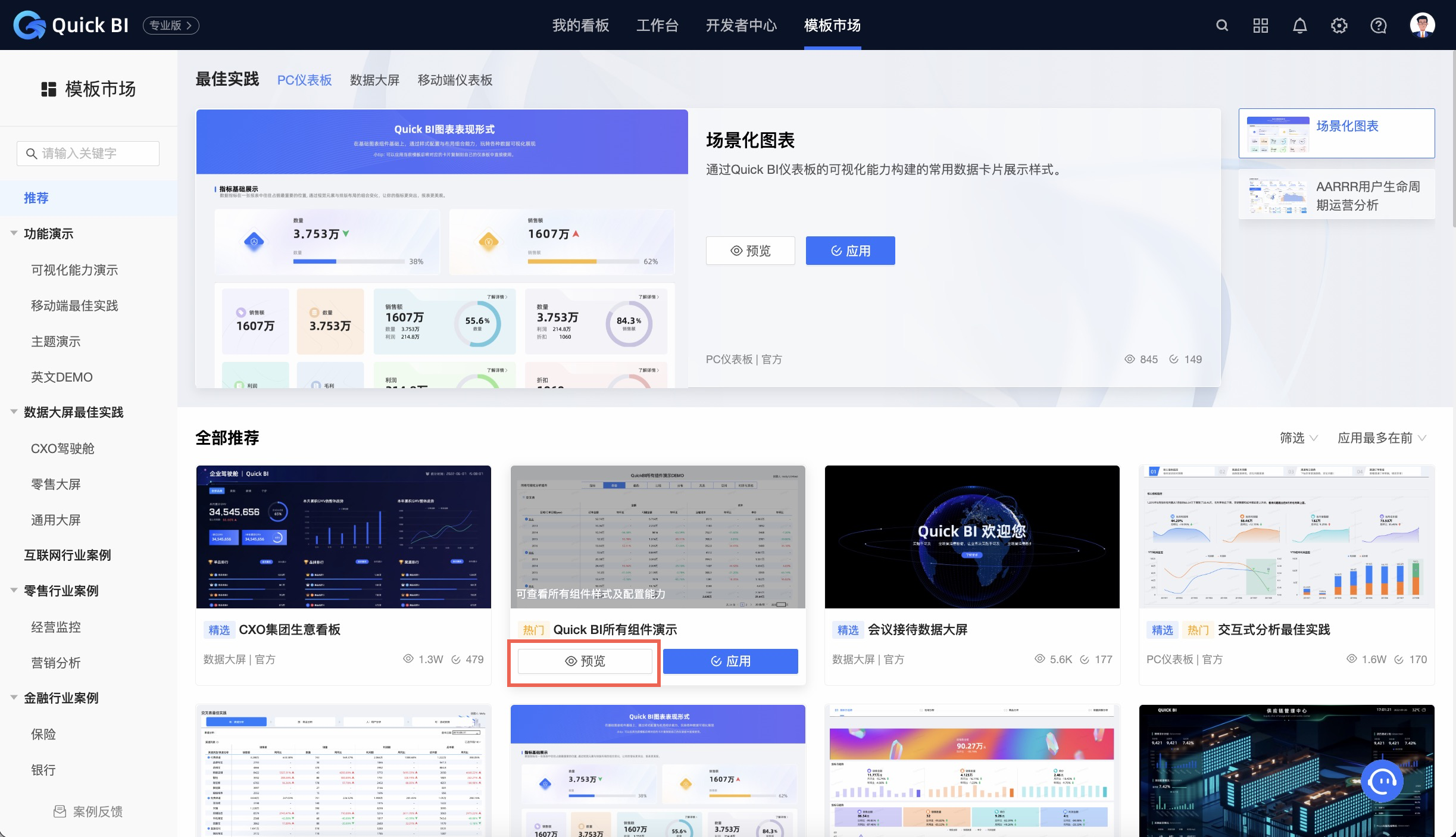
①:PC端效果预览
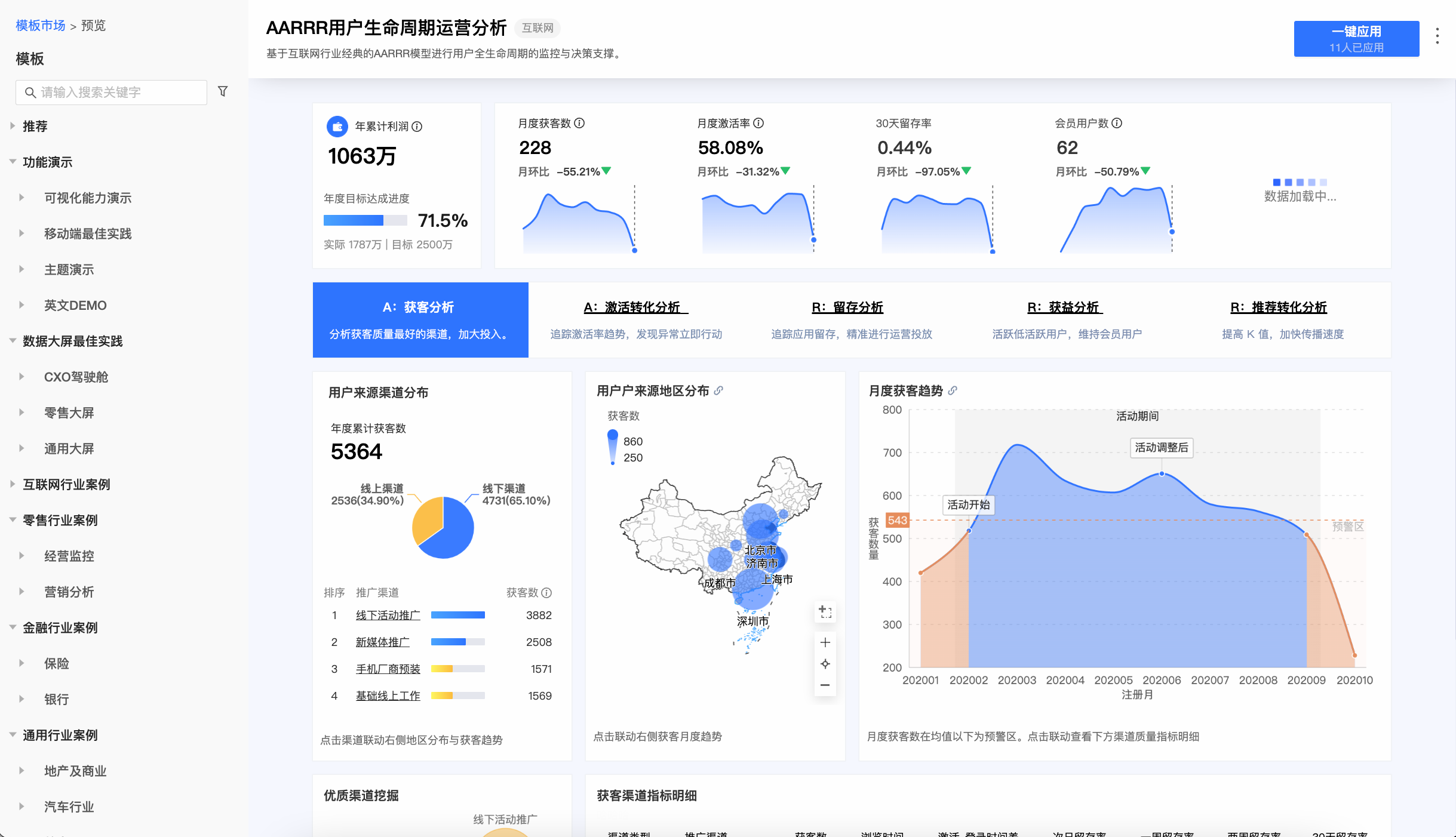
②:移动端效果预览
您可以在设备型号中选择对应的手机型号,并查看预览效果。
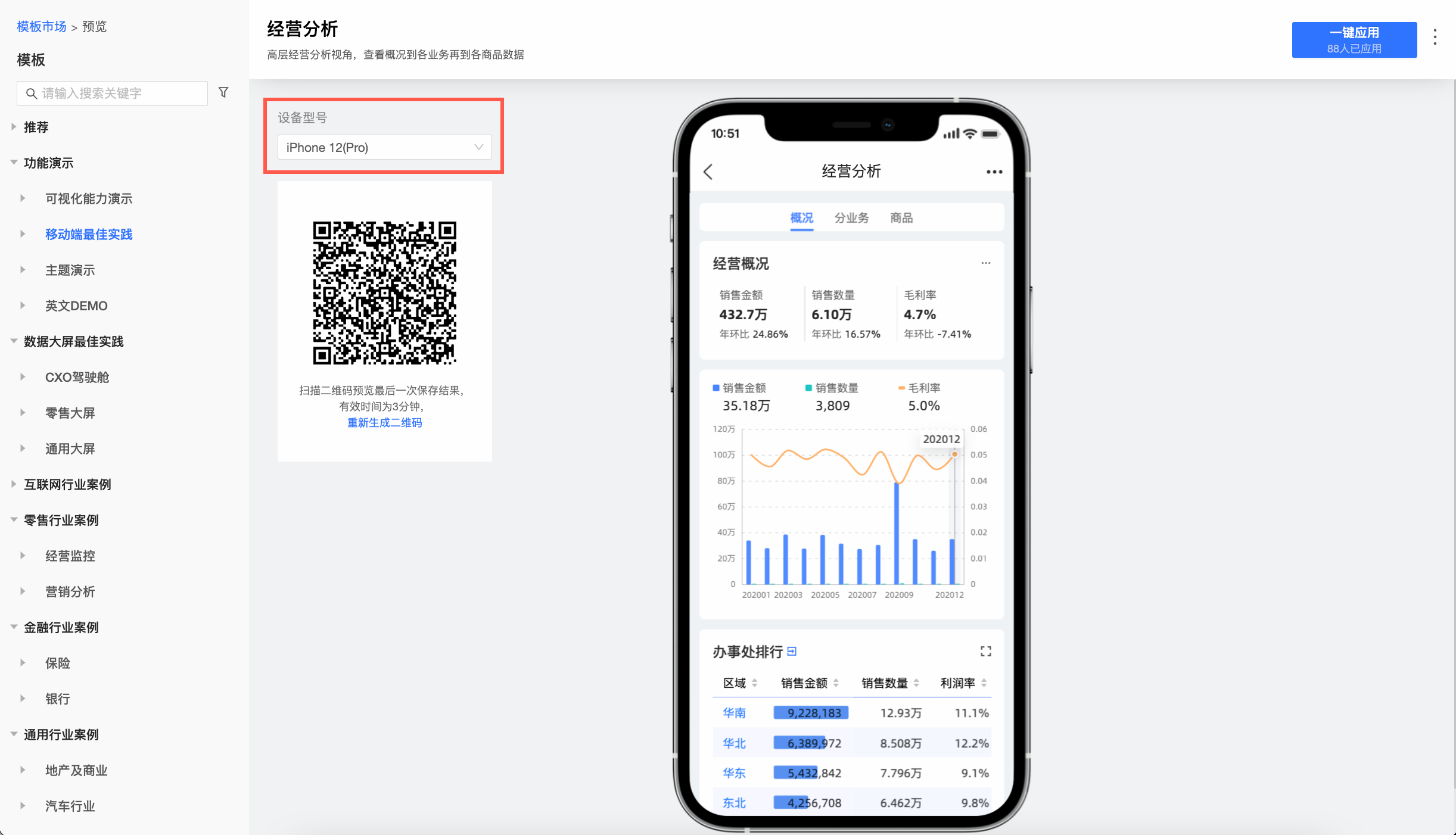 您也可以使用钉钉移动端扫码二维码,在您的移动端设备上查看预览效果。
您也可以使用钉钉移动端扫码二维码,在您的移动端设备上查看预览效果。
预览后,若您中意该模板,直接单击一键应用即可。
在模板市场页面,鼠标悬浮至目标模板上,单击应用。
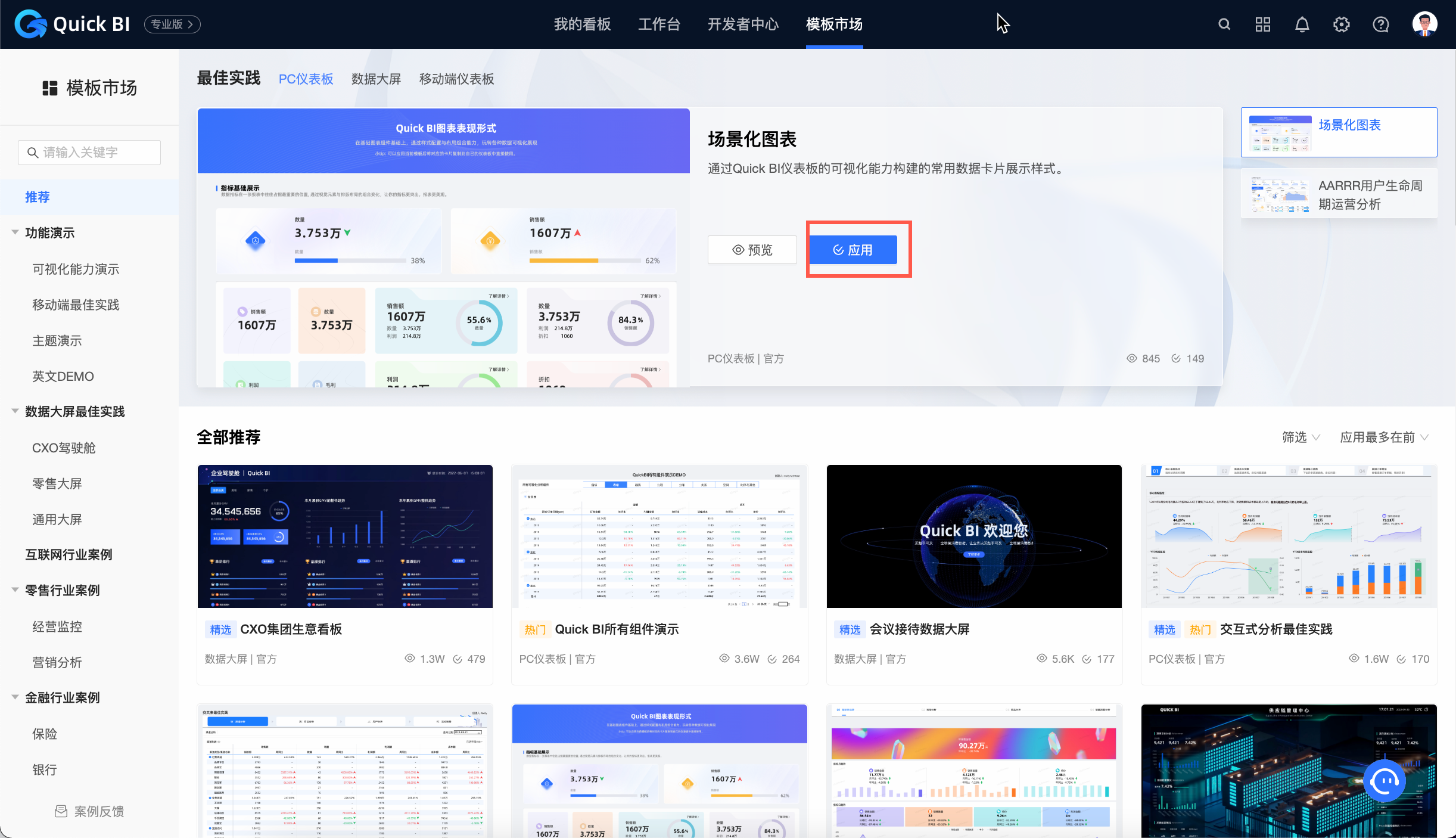
在请选择工作空间对话框中,选择目标工作空间后,单击确定。
此时,页面跳转至仪表板编辑页面,您可以在页面右侧重新配置字段、样式和高级页签,详细配置操作请参见配置图表字段。
PC端编辑
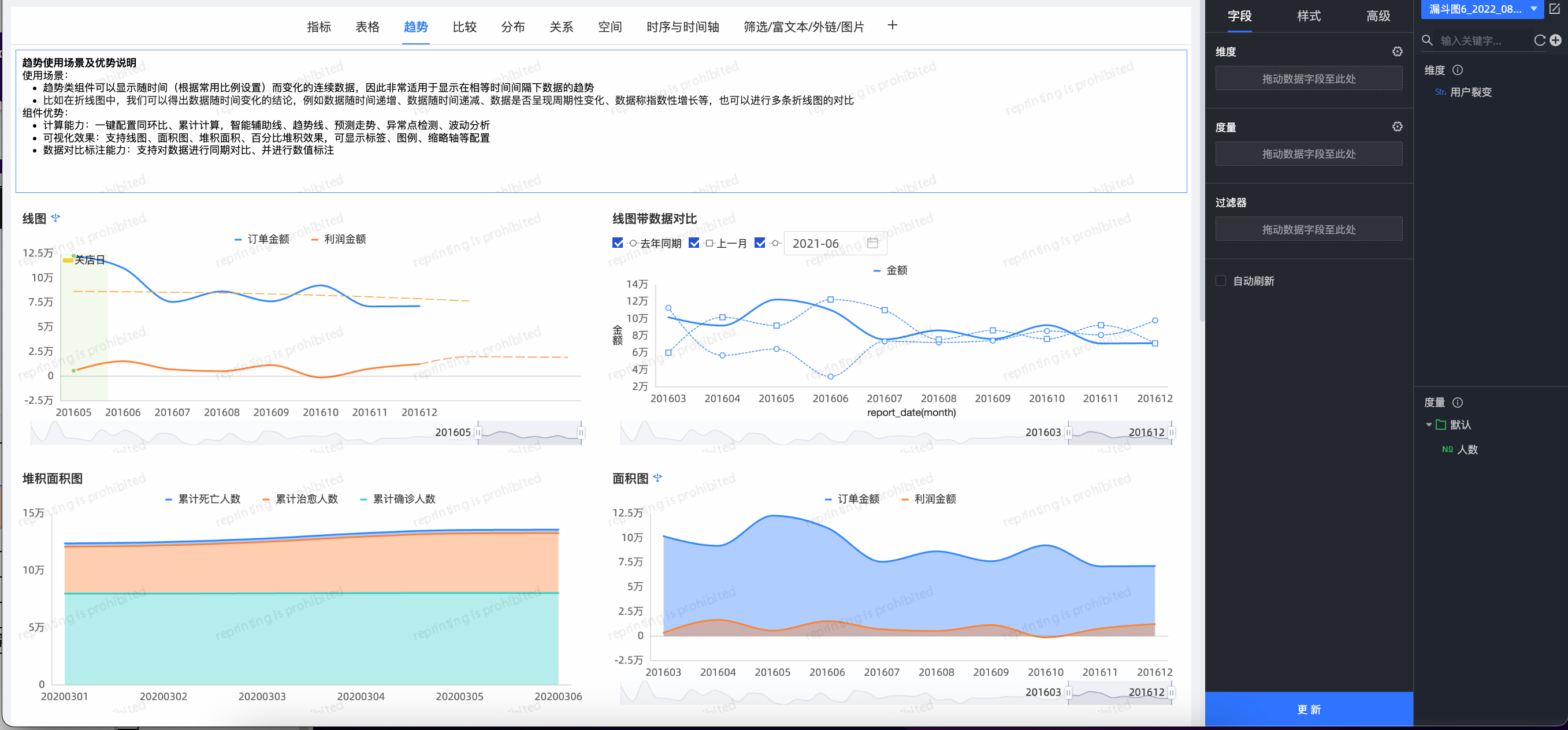 移动端编辑
移动端编辑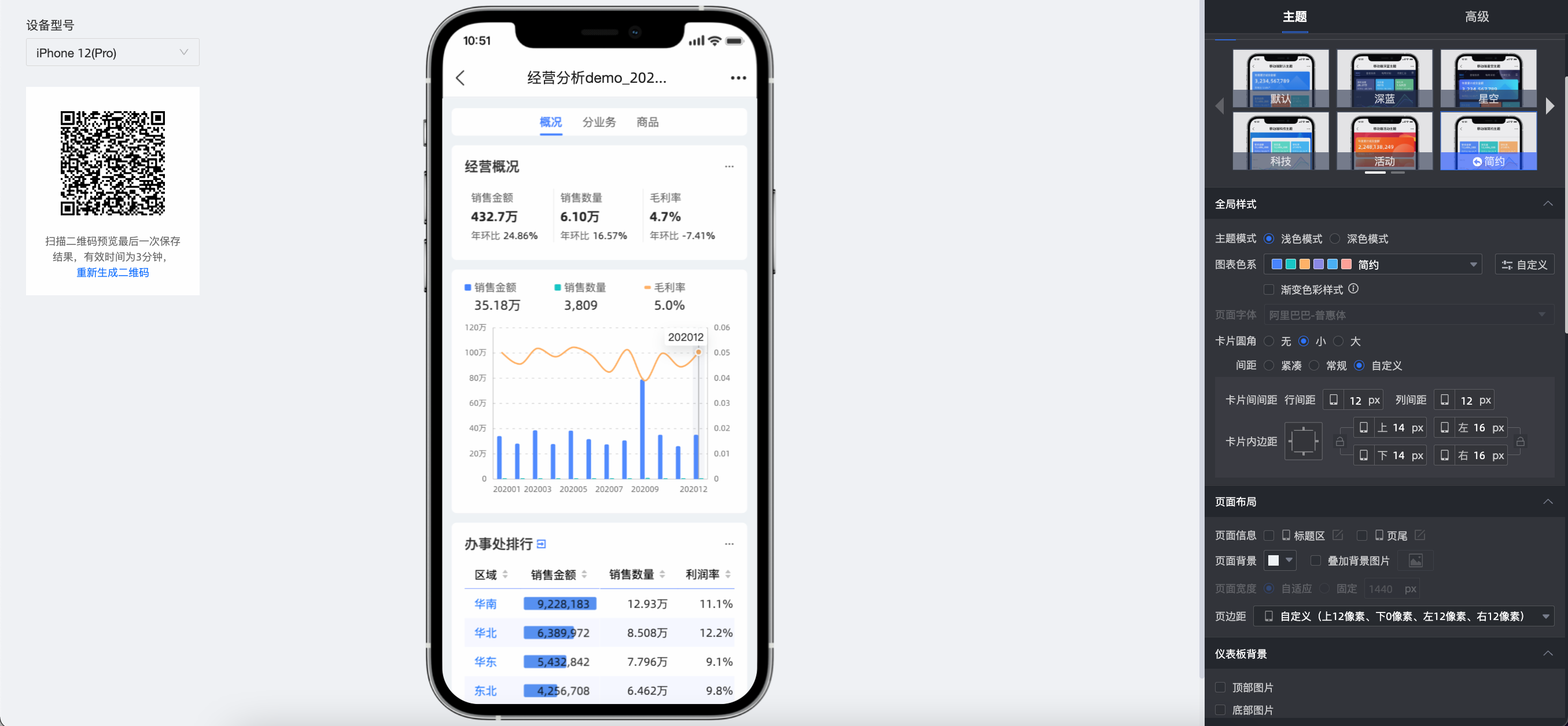
配置完成后,保存并发布仪表板。
请参见发布仪表板。
行业模板说明
Quick BI提供的模板包括零售行业、金融行业、通用行业模板,同时还提供了功能最佳实践、典型使用场景实践(财务/人事/销售/库存)和7类行业经典分析模型。
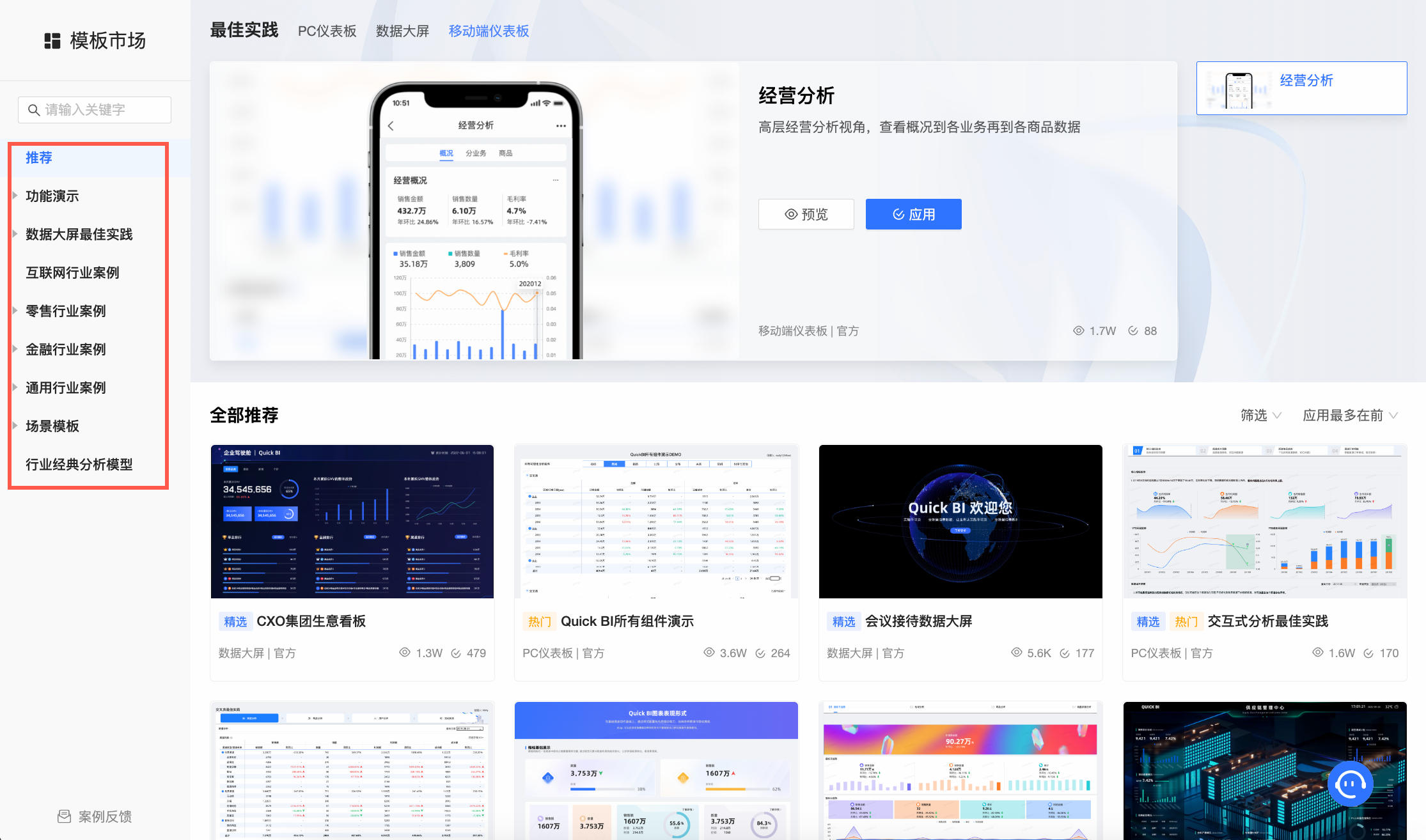
当您需要了解更多模板内容时,请登录Quick BI控制台,在模板市场下获取模板。应用模板后,当前模板及制作模板所使用的数据集即可安装至您的工作空间中。
该文章对您有帮助吗?